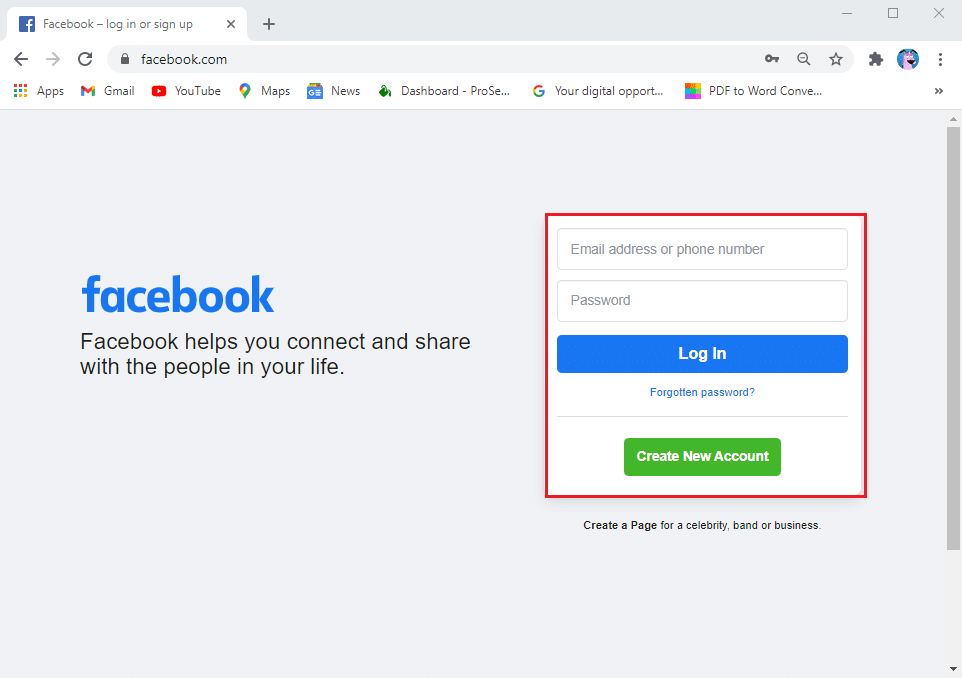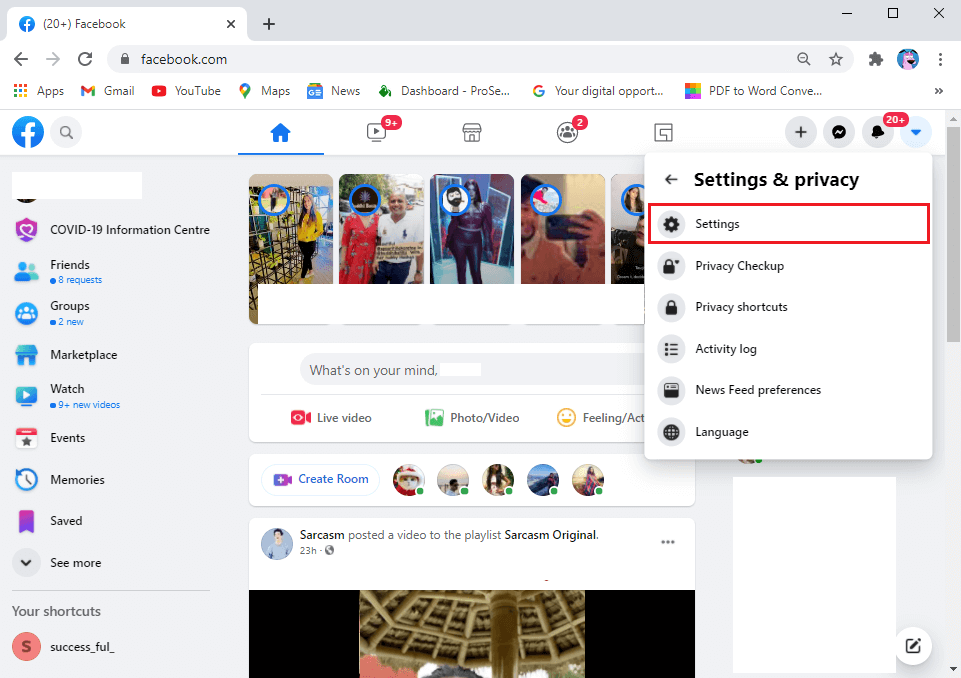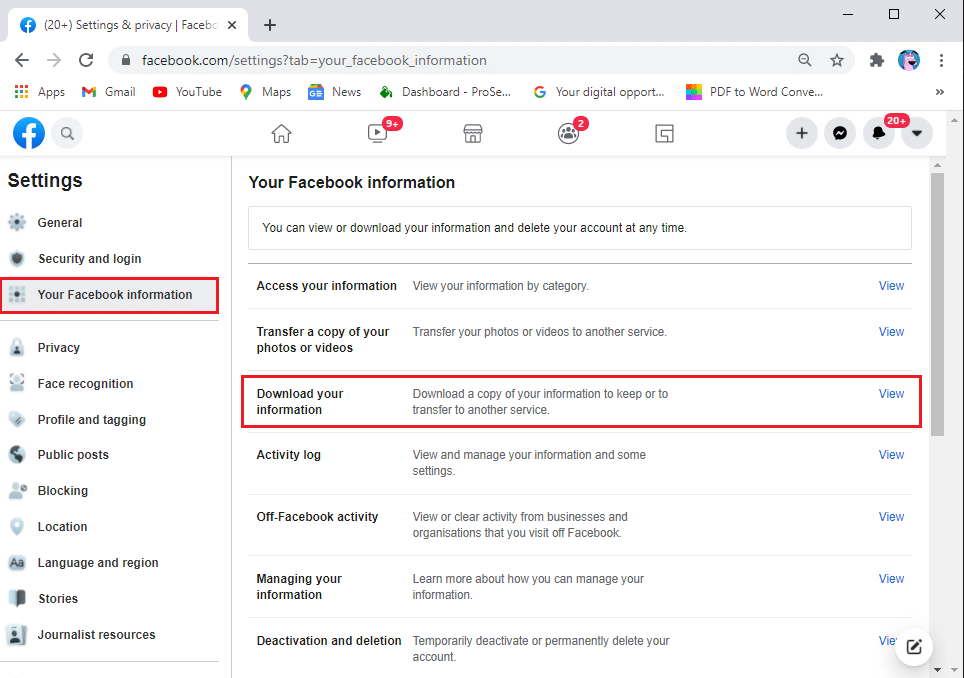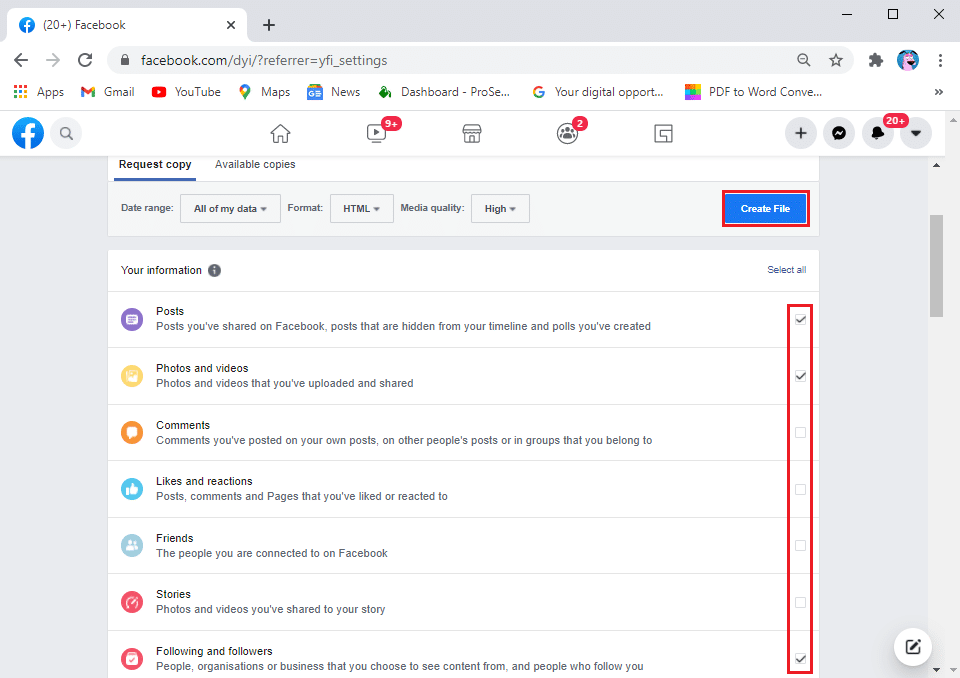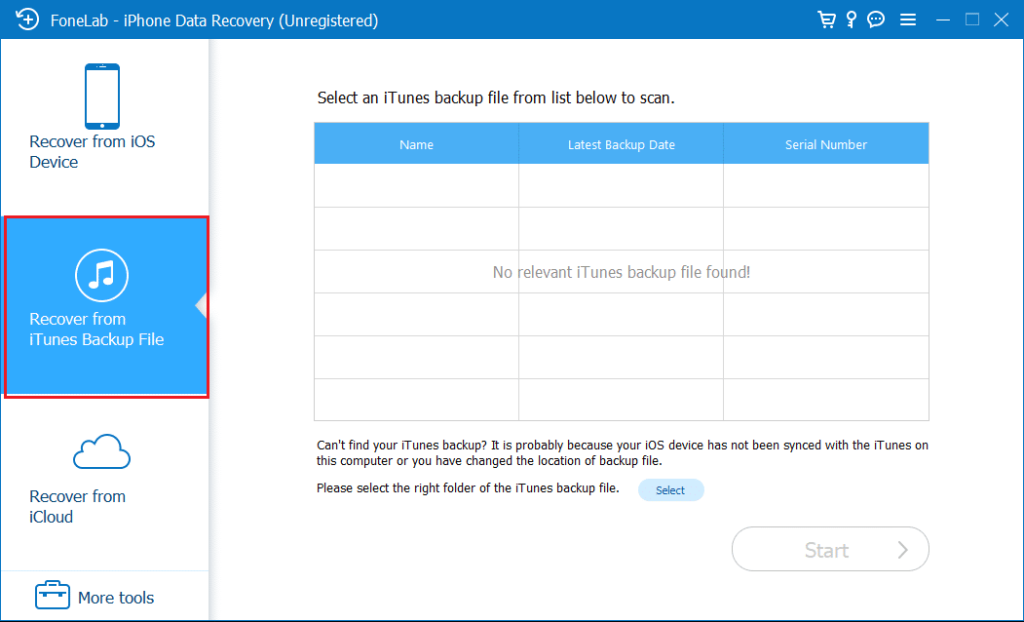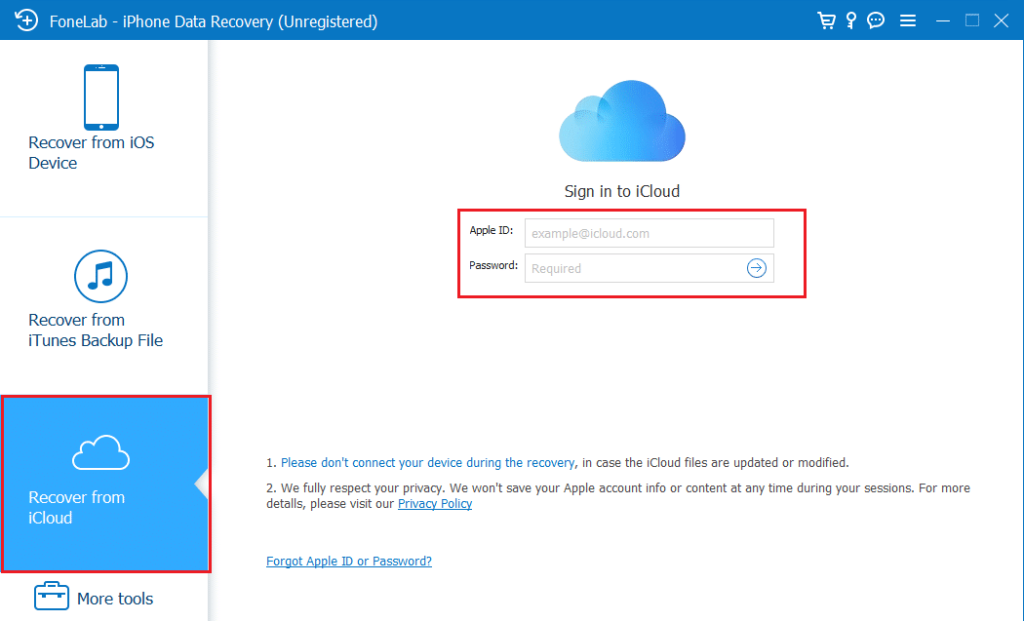آیا می خواهید عکس های حذف شده را از پیام رسان فیس بوک خود بازیابی کنید؟ خوب، فیس بوک یکی از بزرگترین پلتفرم های رسانه های اجتماعی با میلیون ها کاربر وفادار است که با استفاده از برنامه پیام رسان فیس بوک با یکدیگر ارتباط برقرار می کنند. پیام رسان فیس بوک به شما امکان می دهد پیام ها، فیلم ها، تصاویر و موارد دیگر را به اشتراک بگذارید. با این حال، هنگامی که مکالمه خود را با شخصی حذف می کنید، تمام تصاویری که برای کاربر ارسال کرده اید نیز حذف می شوند. و ممکن است بخواهید چند عکس مهم حذف شده را بازیابی کنید. بنابراین، برای کمک به شما، راهنمای بازیابی عکس های پاک شده از پیام رسان فیس بوک را داریم که می توانید آن را دنبال کنید.

فهرست
3 راه برای بازیابی عکس های پاک شده از فیس بوک مسنجر
ما سه راه مختلف را لیست می کنیم که می توانید از آنها برای بازیابی سریع عکس های پاک شده از پیام رسان فیس بوک استفاده کنید:
روش 1: اطلاعات مربوط به داده های فیس بوک خود را دانلود کنید
فیس بوک به کاربران این امکان را می دهد که یک نسخه از تمام داده های فیس بوک خود را دانلود کنند. هر غول رسانههای اجتماعی پایگاه دادهای دارد که تمام عکسها، پیامها، ویدیوها و سایر پستهایی را که در پلتفرم خود آپلود میکنید ذخیره میکند. ممکن است فکر کنید که حذف چیزی از فیس بوک آن را از همه جا حذف می کند، اما می توانید تمام اطلاعات فیس بوک خود را همانطور که در پایگاه داده است بازیابی کنید. بنابراین، این روش زمانی میتواند مفید باشد که میخواهید تصویر قدیمی را که برای شخصی در پیامرسان فیسبوک ارسال کردهاید بازیابی کنید. بعداً به طور تصادفی مکالمه را به همراه عکس ها حذف کردید.
1. به مرورگر وب خود روی دسکتاپ یا لپ تاپ خود بروید و به www.facebook.com بروید .
2. با استفاده از نام کاربری و رمز عبور وارد حساب کاربری فیسبوک خود شوید.
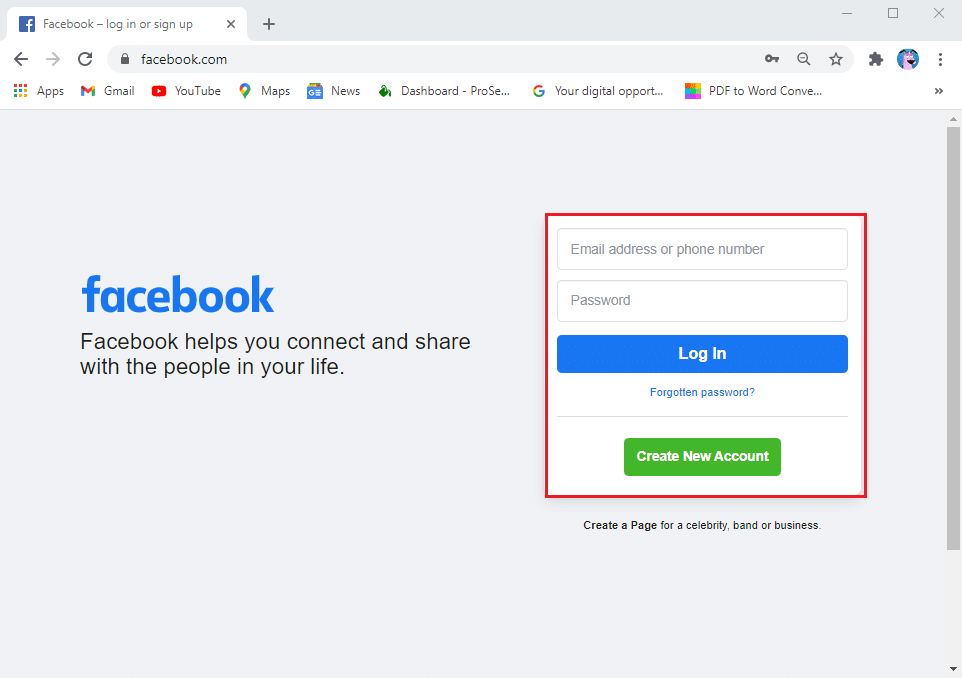
3. روی منوی پیکان کشویی از گوشه سمت راست بالای صفحه کلیک کنید و روی Settings & Privacy ضربه بزنید .

4. روی تب تنظیمات کلیک کنید.
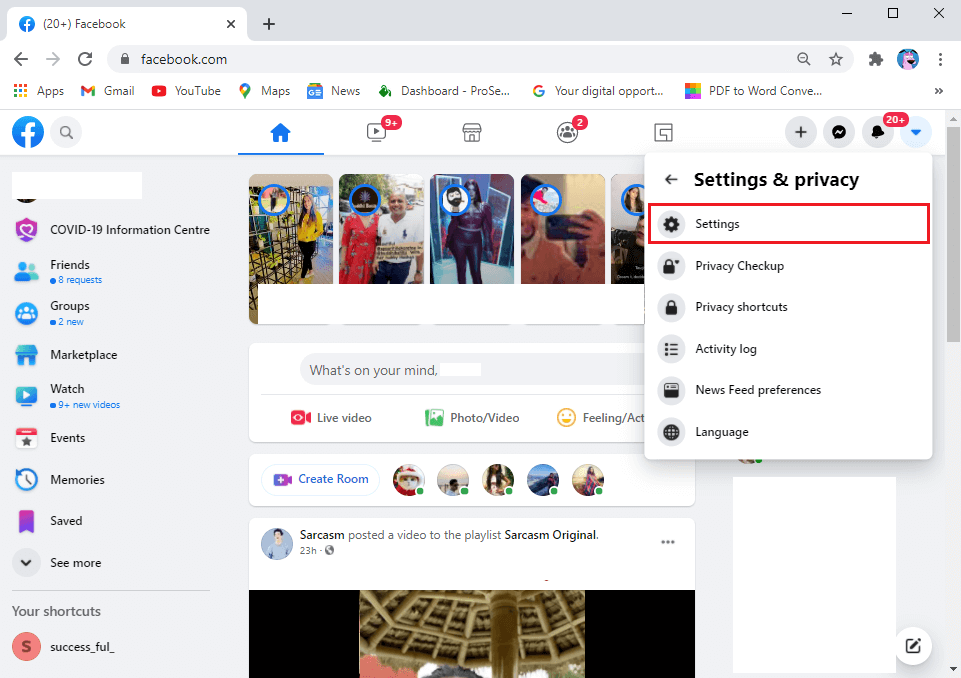
5. در قسمت تنظیمات، به بخش اطلاعات فیس بوک خود بروید و روی دانلود اطلاعات خود کلیک کنید .
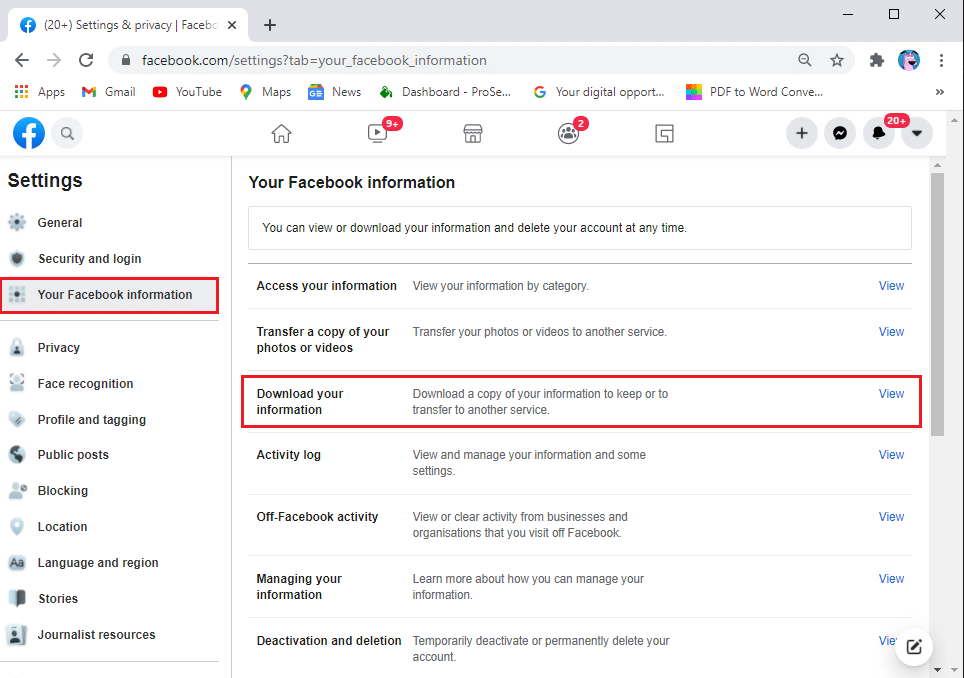
6. اکنون می توانید برای اطلاعاتی که می خواهید فایل ها را دانلود کنید، کادر را علامت بزنید . پس از انتخاب گزینه ها، روی Create File کلیک کنید .
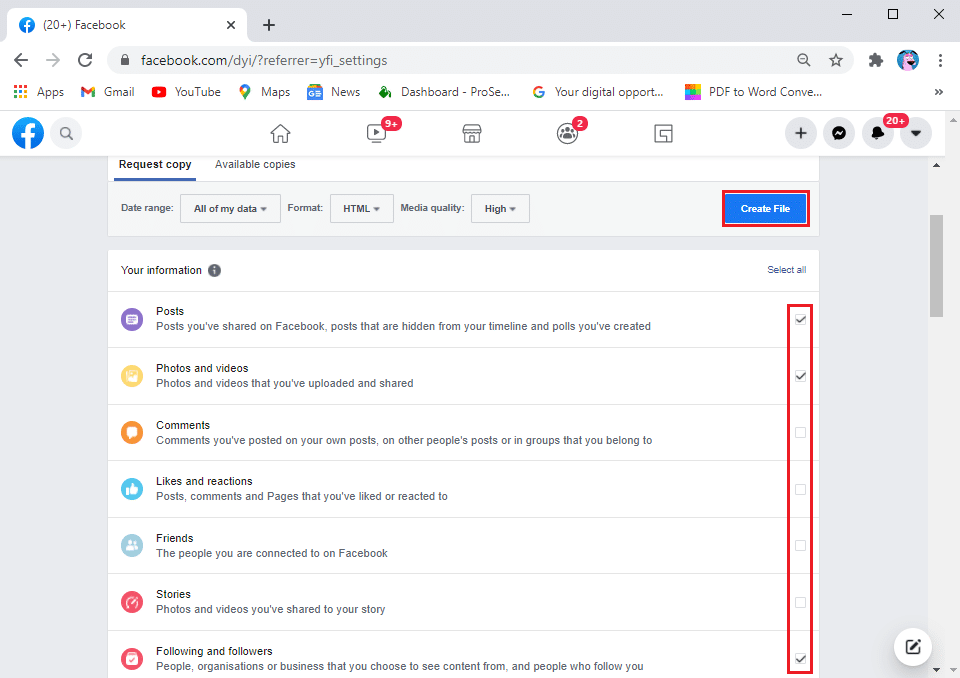
7. فیس بوک یک ایمیل در مورد فایل اطلاعات فیس بوک برای شما ارسال می کند. در نهایت فایل را در رایانه خود دانلود کرده و تمام عکس های پاک شده خود را بازیابی کنید.
همچنین بخوانید: 3 راه برای بازیابی عکس های پاک شده در اندروید
روش 2: بازیابی عکس های پاک شده از طریق پشتیبان گیری iTunes
برای بازیابی عکس های پاک شده از فیس بوک می توانید از نرم افزار بازیابی عکس فیسبوک استفاده کنید. برای استفاده از نرم افزار می توانید مراحل زیر را دنبال کنید:
1. اولین قدم این است که نرم افزار بازیابی اطلاعات را دانلود و بر روی رایانه شخصی خود نصب کنید:
برای ویندوز 7 یا بالاتر - دانلود کنید
برای سیستم عامل مک – دانلود کنید
2. پس از نصب، نرم افزار را روی رایانه شخصی خود راه اندازی کنید.
3. روی « بازیابی از فایل پشتیبان iTunes » از پنل سمت چپ روی صفحه کلیک کنید.
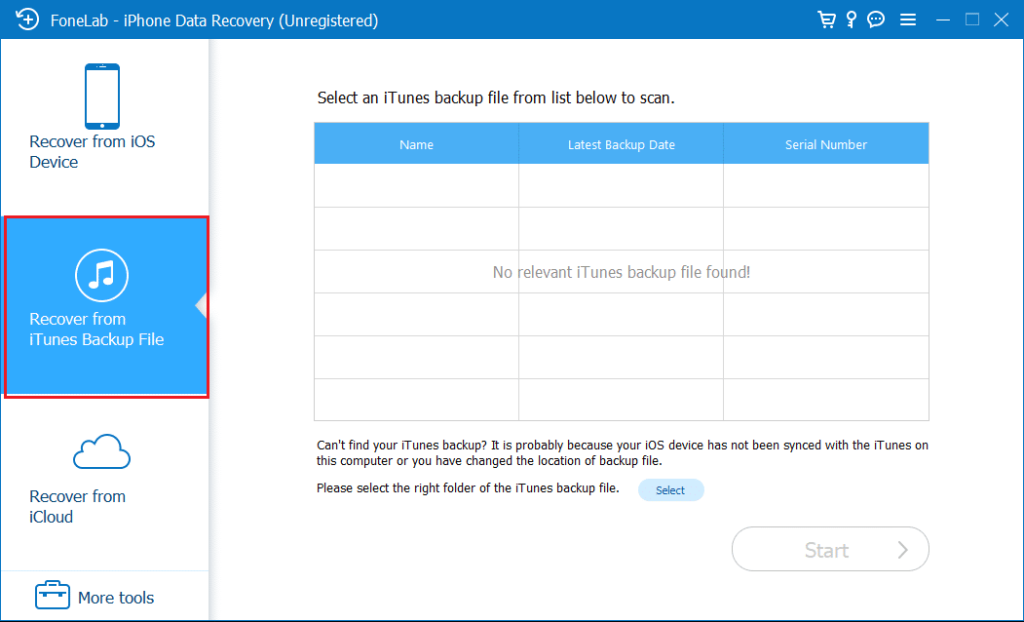
4. نرم افزار تمام فایل های پشتیبان iTunes شما را بر روی صفحه نمایش شناسایی و فهرست می کند.
5. باید فایل پشتیبان مربوطه را انتخاب کنید و روی دکمه " شروع اسکن " کلیک کنید تا فایل های پشتیبان دریافت کنید.
6. پس از دریافت همه فایل های پشتیبان، می توانید شروع به یافتن عکس های حذف شده از فیس بوک در یکی از پوشه های موجود در فایل های پشتیبان خود کنید.
در نهایت، تمام تصاویر مربوطه را انتخاب کرده و بر روی " بازیابی " کلیک کنید تا آنها را در سیستم خود دانلود کنید. به این ترتیب، لازم نیست همه فایل ها ر�� بازیابی کنید، بلکه فقط فایل هایی را که به طور تصادفی از پیام رسان فیس بوک پاک کرده اید، بازیابی کنید.
روش 3: بازیابی عکس های پاک شده از پشتیبان گیری iCloud
آخرین روش که شما می توانید به توسل R ecover عکس ها از یک مسنجر فیس بوک حذف با استفاده از نرم افزار بازیابی عکس فیس بوک برای بازیابی تصاویر از نسخه پشتیبان تهیه iCloud.
1. دانلود و نصب نرم افزار بازیابی عکس فیس بوک بر روی سیستم شما.
2. نرم افزار را راه اندازی کنید و روی " بازیابی از iCloud " کلیک کنید .
3. با استفاده از نام کاربری و رمز عبور خود وارد iCloud خود شوید تا فایل های پشتیبان iCloud را دریافت کنید.
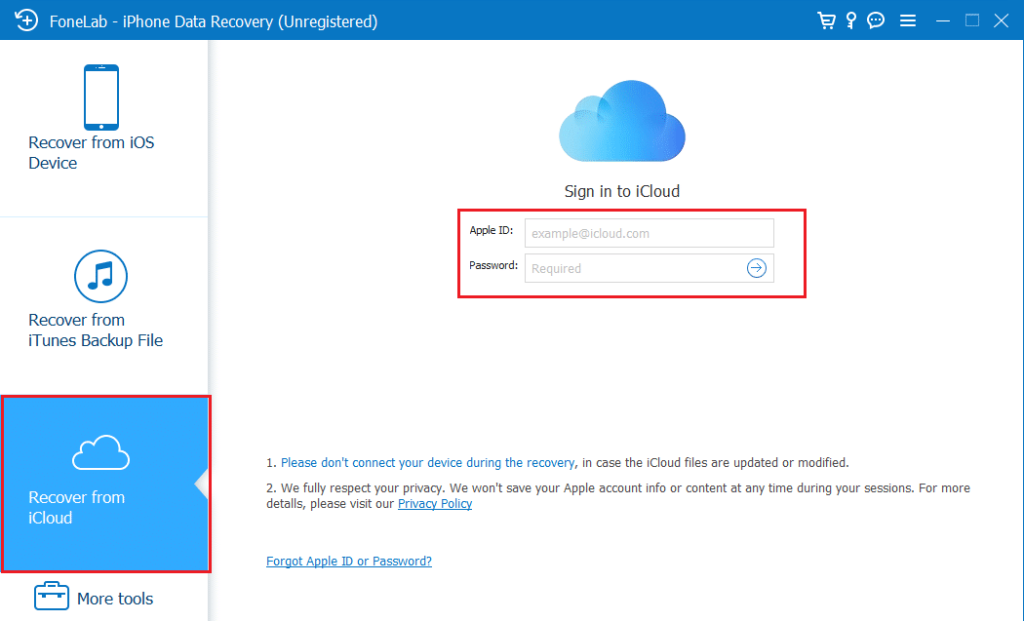
4. فایل پشتیبان iCloud مربوطه را از لیست انتخاب و دانلود کنید.
5. برای دریافت عکس های حذف شده، باید گزینه ای را انتخاب کنید که عکس های برنامه، کتابخانه عکس و رول دوربین را انتخاب کنید. برای ادامه روی Next کلیک کنید .
6. در نهایت تمامی عکس های حذف شده را روی صفحه نمایش خواهید دید. تصاویری که می خواهید بازیابی شوند را انتخاب کنید و برای دانلود روی Recover کلیک کنید .
سوالات متداول (سؤالات متداول)
Q1. چگونه می توانم عکس های پیام رسان حذف شده برای همیشه را بازیابی کنم؟
اگر می خواهید عکس های پیام رسان پاک شده را بازیابی کنید، اشتباه می کنید زیرا فیس بوک این عکس ها را برای همیشه حذف نمی کند زیرا در پایگاه داده فیس بوک ذخیره می شوند. بنابراین اگر روزی عکسهایی را از پیامرسان فیسبوک حذف کردید، میتوانید به راحتی کپی تمام اطلاعات فیس بوک خود را با رفتن به تنظیمات فیس بوک > اطلاعات فیس بوک خود > فایل دانلود برای همه عکسهای خود دانلود کنید.
Q2. آیا امکان بازیابی عکس های پاک شده از فیس بوک وجود دارد؟
با دانلود یک کپی از اطلاعات فیس بوک خود می توانید به راحتی عکس های پاک شده را از فیس بوک بازیابی کنید. علاوه بر این، می توانید با استفاده از نرم افزار بازیابی عکس فیس بوک، عکس های حذف شده را از فیس بوک بازیابی کنید.
توصیه شده:
ما میدانیم که از دست دادن عکسهای مهم یا قدیمیتان در فیسبوک میتواند ضایعه غمانگیزی باشد، زمانی که شما یک کپی از آن عکسها را در جایی ندارید. با این حال، امیدواریم این راهنما مفید بوده باشد و بتوانید عکس های حذف شده را از پیام رسان فیس بوک بازیابی کنید.